高安全性高性能高可用性的企业网络存储
建立iSCSI发起端
1.Windows操作系统篇
目前应用广泛的iSCSI发起端软件是Microsoft iSCSI Software Initiator,新版本为去年底刚刚发布的2.08版,面向Windows XP/2000/2003操作系统,大家可在www.microsoft.com下载。而
Windows Vista和Windows Server 2008已内建了Microsoft iSCSI Software Initiator。现在以Windows Vista为例建立iSCSI发起端。
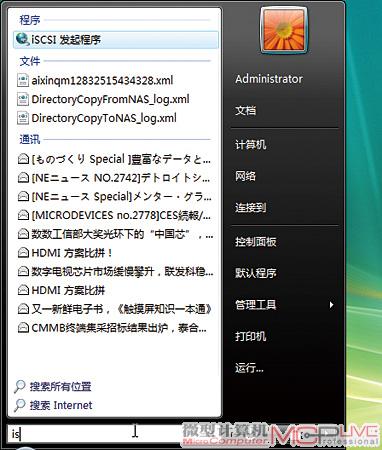
图8
在开始菜单的搜索栏中输入“iSCSI”,点击搜索到的“iSCSI发起程序”(图8),首次使用
iSCSI发起程序会弹出是否开启iSCSI服务器的对话框,选择“是”;接着会提示是否解除防火墙对
iSCSI服务的阻止,同样选择“是”(图9)。

图9
在开启的iSCSI发起程序中点击“发现”标签,选择“添加门户”,在弹出对话框中输入QNAP TS-509 Pro的IP地址,端口号不变,点击“确定”(图10)。
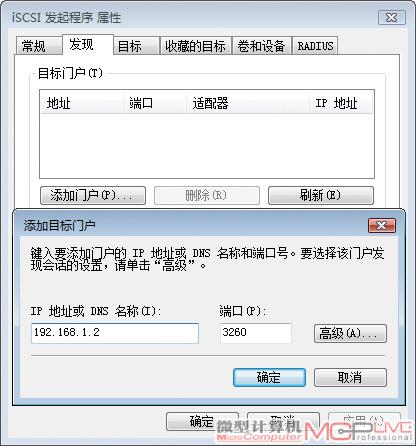
图10
然后选择“目标”标签,选中刚刚添加的门户并点击“登录”(图11),在弹出对话框中“计算机启动时自动还原此连接”左侧的方框中打钩(图12),这样就可以让计算机开启后自动挂载
iSCSI磁盘空间并投入使用。点击“确定”后就可以发现门户的状态已经变为“已连接”。
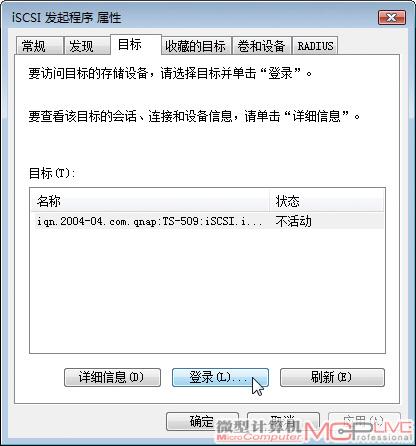
图11

图12
接着在桌面“我的电脑上”点击“管理”、“磁盘管理”,系统会自动发现未配置磁盘空间并要求初始化(图13)。注意,这就是我们刚刚在NAS上建立的iSCSI磁盘空间。

图13
在“初始化磁盘”对话框中点击“确定”,然后在新的磁盘上点击右键并选择“新建简单卷”,将其格式化后再打开“我的电脑”就会看见新分区(图14),iSCSI磁盘空间被当作本地磁盘分区使用。

图14






